Як створити мозаїку для Instagram
Практично кожен користувач сервісу Instagram бажає зробити свій аккаунт більш привабливим. Для того щоб зробити по-справжньому креативної сторінку популярного фотохостингу, власники акаунтів часто публікують мозаїки. Здавалося б, для такого твору мистецтва потрібно багато часу, але в дійсності це не так. У даній статті будуть приводитися варіанти виконання цього завдання.
зміст
Створення мозаїки для Instagram
Розділити зображення допоможуть різні графічні редактори, наприклад Photoshop і GIMP. Використовуючи спеціалізований веб-сервіс, це можливо і без попереднього встановлення програм на жорсткий диск. Покроковий процес кожного із способів має на увазі акцент на різні параметри зображення або його опції.
Спосіб 1: Photoshop
Не дивно, що професійний графічний редактор Photoshop може виконати поставлене завдання. Параметри програми дозволяють змінювати розміри пазлів з точністю до пікселя. Крім того, якщо пазли здадуться занадто великими, можна вказати його розподіл на конкретне число у відповідній рядку. В цілому, даний спосіб підійде більше для просунутих користувачів і тих, хто не перший раз користується редактором.
- Для початку потрібно додати саму картинку в робочу область.
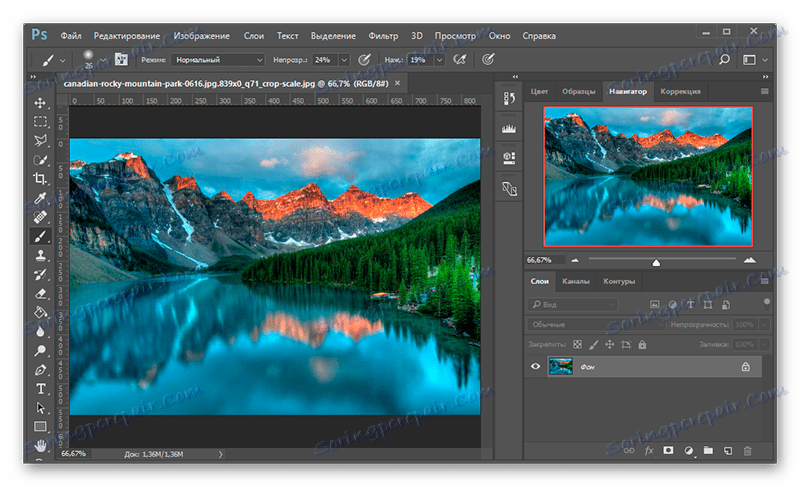
- У контекстному меню, в розділі «Редагування» необхідно вибрати «Налаштування», а в ній рубрику «Напрямні, сітка та фрагменти ...». Перед вами відкриється віконце, в якому можна змінити деякі параметри.
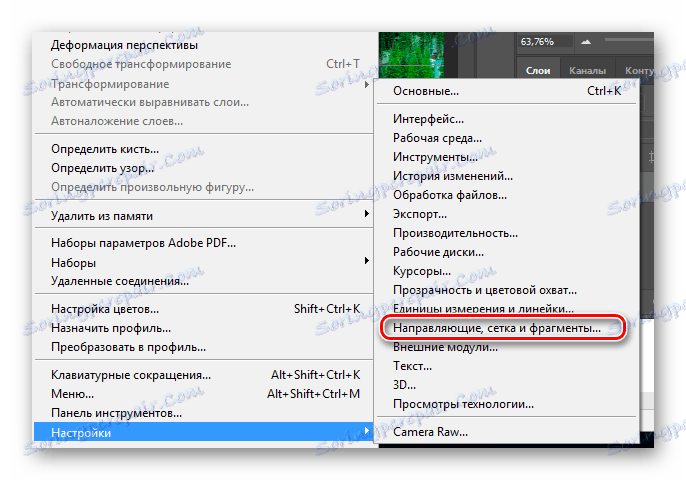
- У блоці «Сітка» змінюється розташування ліній і їх дистанція один від одного в сантиметрах або пікселях. Визначивши відстань, можна додавати або збавляти лінії. Значення, звичайно, залежать від якості фото і ваших побажань.
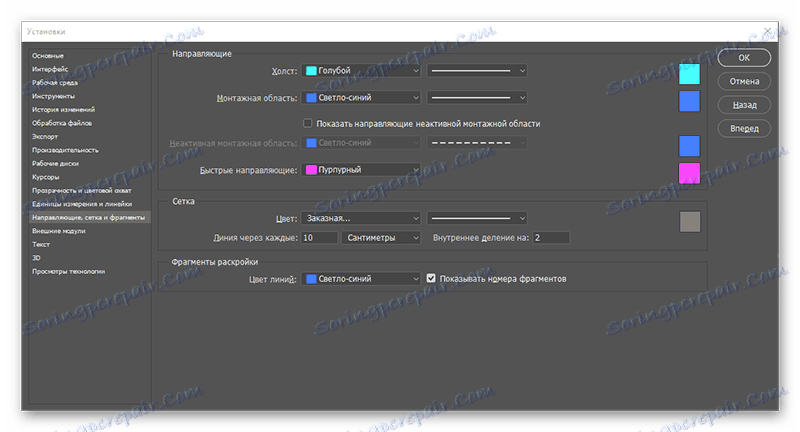
- Далі необхідно кожен обрізаний фрагмент виділити вручну і скопіювати на новий шар.
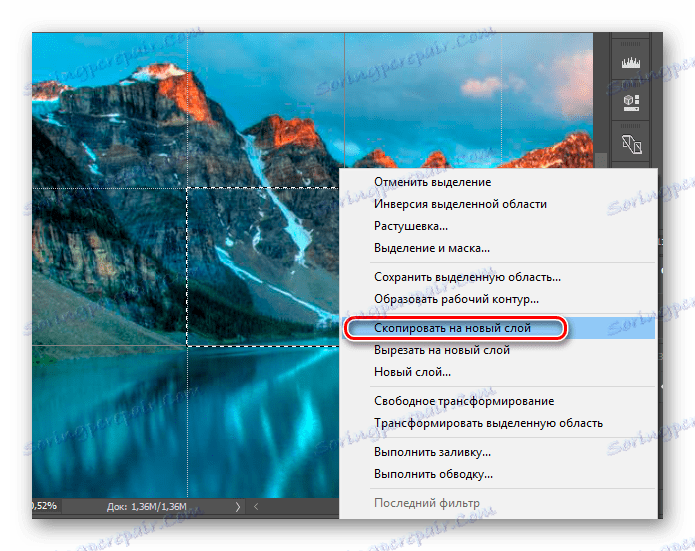
- Кадрувати зображення, потрібно зберегти його як окремий файл. І так необхідно зробити з усіма фрагментами.
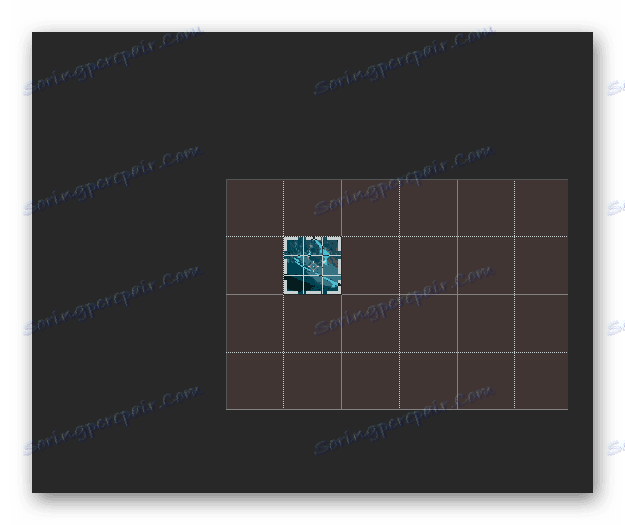
Спосіб 2: GIMP
фоторедактор GIMP також з легкістю впорається з таким завданням. Опції дозволяють повністю налаштувати положення сітки на зображенні для подальшого поділу на мозаїку. До переваг можна віднести наступне: якщо намальована сітка на ілюстрації лежить нерівно, то її можна відкоригувати завдяки параметру «Інтервали». Невелике вікно налаштувань дозволяє побачити результат застосованих змін.
- Перетягніть зображення необхідно в центр робочої області програми.
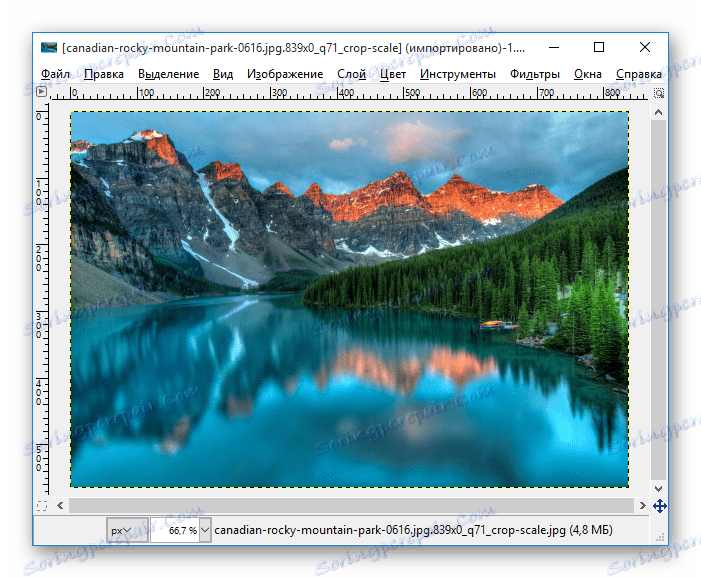
- Далі потрібно поставити галочки в розділі «Вид» на такі параметри, як «Показувати сітку» і «прилипає до сітки».
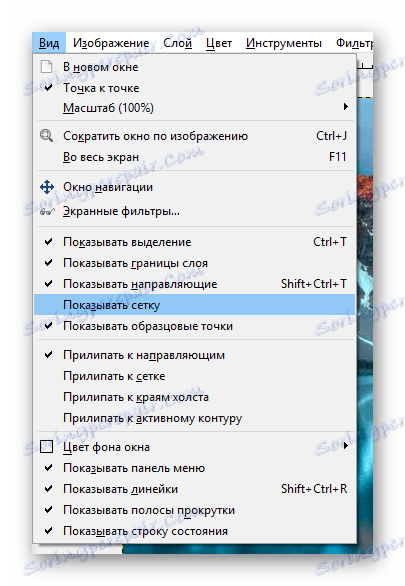
- Для того щоб відкрилося вікно з параметрами, потрібно натиснути на розділ «Зображення», а потім вибрати «Налаштувати сітку ...».
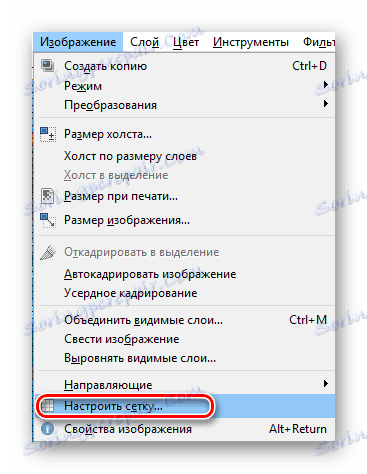
- На цьому етапі є можливість змінювати додаткові опції, такі як колір ліній, товщина та інші.
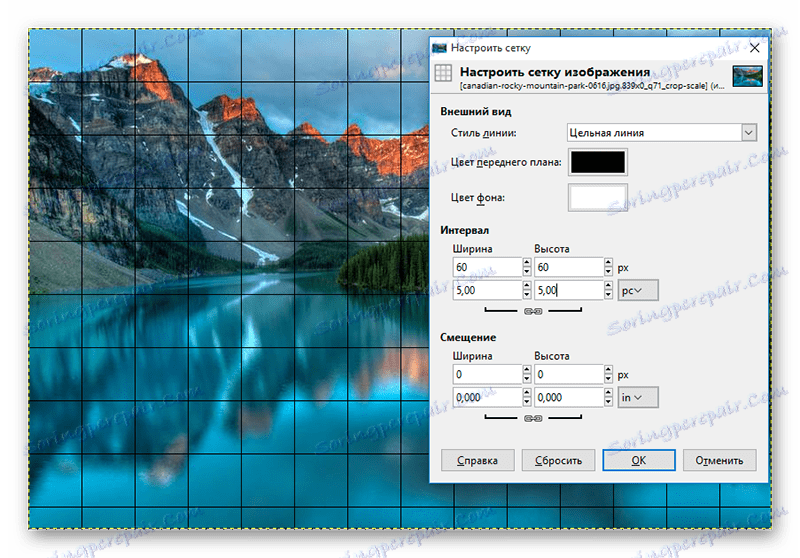
- Після проведення всіх налаштувань потрібно послідовно кадрувати кожен пазл для його збереження в окремому файлі на жорсткому диску, як і в попередньому варіанті.
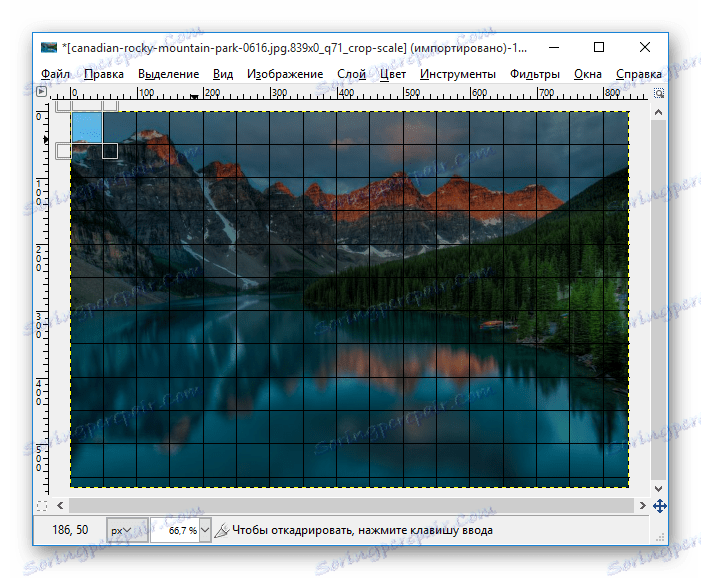
Спосіб 3: Сервіс GriddRawingTool
Цей веб-сервіс спеціально призначений для такої вузької тематики, як створення мозаїки. Варіант відмінно підійде людям, які мало знайомі з графічними редакторами. Покрокове керівництво запропонує також відкоригувати зображення, зробити обрізку, якщо потрібно. Онлайн-фоторедактор дуже зручний, оскільки він виключає установку спеціального ПО на комп'ютер.
- Додати зображення можна, натиснувши на кнопку «Choose file».
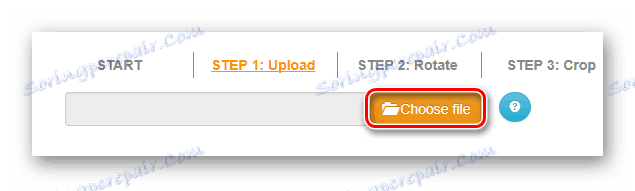
- Ми перейдемо до наступного етапу.
- Тут майстер запропонує перевернути зображення, якщо це потрібно.
- Можливо, буде потрібно обрізати фото, даний крок саме для цього.
- Буде також запропоновано здійснити корекцію картинки.
- На останньому кроці сервіс надає настройки для пазлів. Присутня можливість вказати товщину сітки в пікселях, її колір і кількість рамок в одному ряді. Кнопка «Apply Grid» застосовує всі проведені настройки зображення.
- Коли всі дії будуть виконані, залишається натиснути кнопку «Download» для скачування.

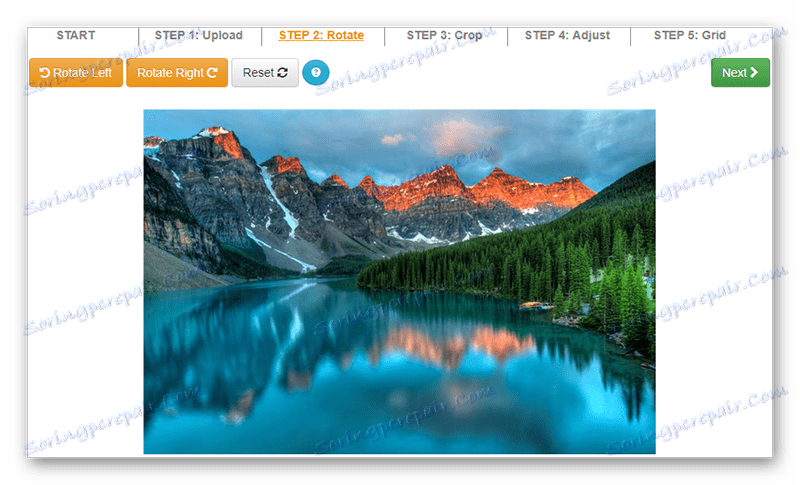
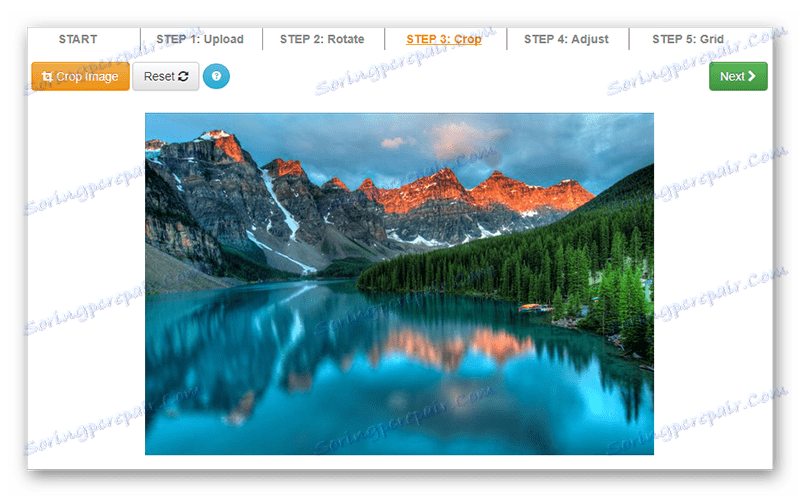
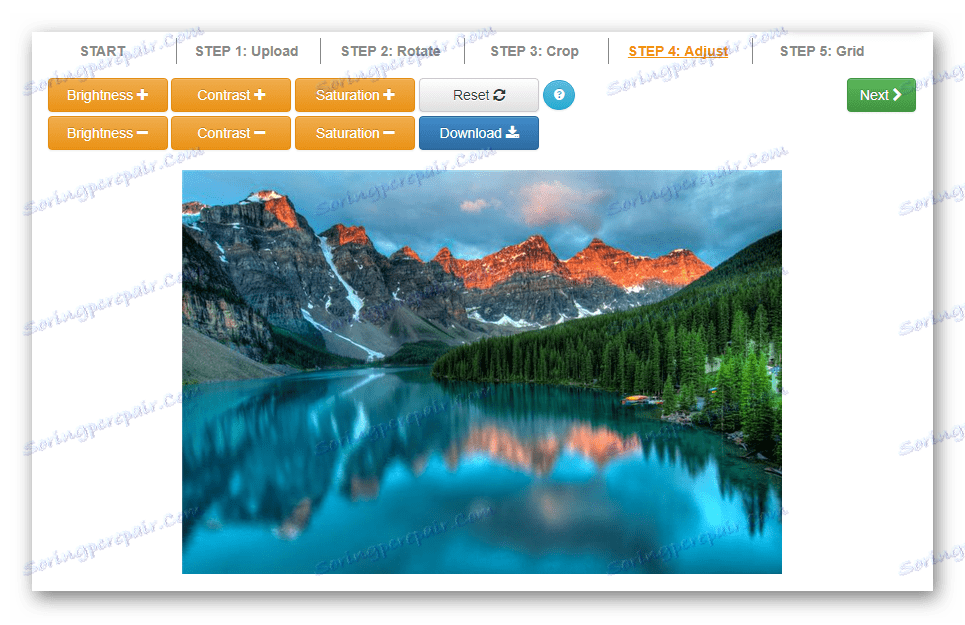
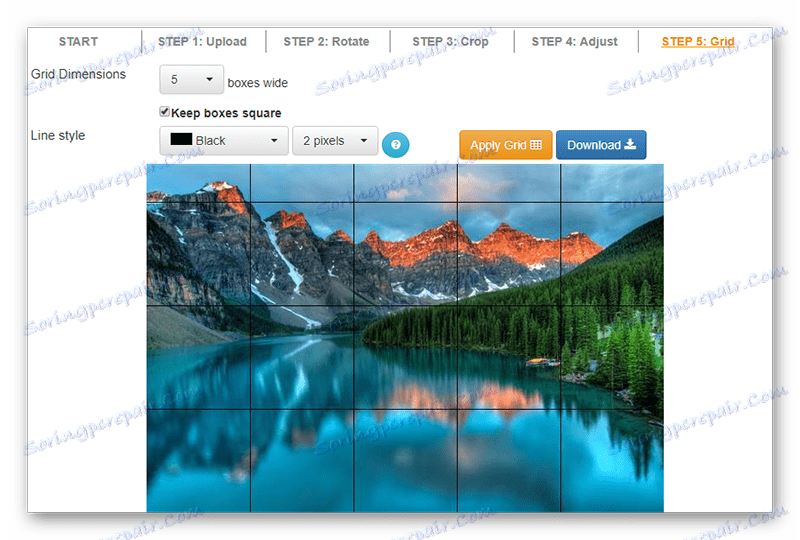
Як видно на практиці, створювати мозаїку не складно, достатньо лише слідувати поетапні інструкції. Притому ви самі визначаєте, якою програмою або сервісом найзручніше це зробити. Наведені в статті варіанти допоможуть додати креативності вашому Інстаграм-аккаунту і похвалитися їм перед друзями.
